реклама
По подразбиране, Adobe Illustrator записва файлове във формат AI. Това е идеално, когато работите по проекти или за запазване на главно копие на работата си.
Когато обаче дойде време за отпечатване или споделяне на готовия продукт, публикуването му онлайн или импортирането му в други програми, ще трябва да го запишете в различен формат, като JPEG, PNG или SVG.
В тази статия ще ви покажем как да запишете файлове на Adobe Illustrator (AI) в други формати, включително JPEG, PNG и SVG.
Запазване на Artboards в Adobe Illustrator
Преди да разгледаме как да запазваме файлове в конкретни формати, важно е да знаем как Adobe Illustrator борави с графични платки и как да ги запишем като отделни файлове.
Artboards са като различни страници във файл на Illustrator. Можете да ги комбинирате в една графика или да ги запишете като отделни изображения.
Когато запазвате файл на Illustrator, обикновено се питате как искате да боравите с дънни платки. Това, което решите, влияе върху това как ще изглежда вашето окончателно, експортирано изображение.
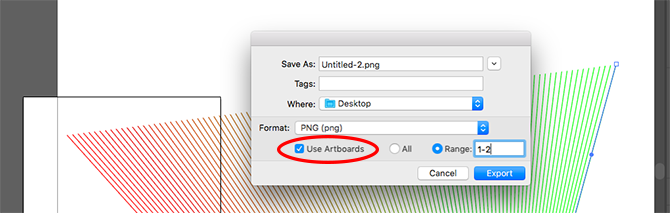
В повечето случаи вие решавате чрез опция в износ екран. Ето какво трябва да направите:
- Ако искате да запазите няколко артбордове като отделни файлове, поставете отметка в квадратчето Използване на Artboards. След това изберете едно или друго всичко за да запазите всички дъски или въведете a диапазон (като 2-4), за да посочите кои дъски за записване.
- Когато имате обекти, поставени извън таблото (например, ако той се припокрива по ръба), поставете отметка в квадратчето Използване на Artboards. Това ще гарантира, че крайното ви изображение съдържа само това, което е вътре в таблото за изкуство, а останалото е изрязано.
- Ако всичките ви произведения на изкуството са в таблото и имате само едно от тях, изчистете полето Използвайте дънни платки. Това ще създаде изображение, което е изрязано до границите на обектите в него, като се премахва цялото бяло пространство. Това е особено удобно за извеждане на обекти с квадратна или правоъгълна форма.

Как да запазите файл с илюстратор като JPEG
За илюстрация, инфография или нещо, което трябва да бъде отпечатано (например, когато сте проектирайте визитна картичка в Adobe Illustrator Как да проектирате визитка в Adobe IllustratorПроектирането на визитка в Adobe Illustrator е лесно и ви помага да се откроите. Просто следвайте тези стъпки, за да получите красива картичка за няколко минути. Прочетете още ), най-добрият вариант е да го запишете като JPEG с висока разделителна способност.
В идеалния случай трябва да проектирате своите произведения на изкуството приблизително на размера, при който искате да го изведете. Въпреки че изображенията на Illustrator могат да бъдат оразмерени без загуба на качество, ще разберете, че оразмеряването между обектите и особено кернингът в текст трябва да бъде по-строг при по-големи размери от по-малки размери.

Ако досега не сте работили по този начин, създайте нов документ, поставете в него произведения на изкуството и го ощипвайте по вкус. Вече сте готови да запазите JPEG с висока разделителна способност.
- Отидете на Файл> Експорт> Експорт като. Въведете име на файл и задайте формат да се JPEG.
- Задайте как искате да запазите вашите платки и натиснете износ продължавам.
- На JPEG Опции екран промяна на Цветен модел ако трябва, и изберете качество.
- при Настроики, задайте изходна резолюция. Екран (72dpi) ще създаде файл със същия размер като оригиналния ви документ и трябва да е ОК, за да се използва в мрежата. Избирам Висока (300 dpi) за изображение с висока резолюция Това ще бъде достатъчно добро за печат.
- Кликнете Добре за да запазите файла.
Как да запазите файл на илюстратор като PNG
Когато трябва да запазите изображение като лого или икона за използване в мрежата, особено ако има прозрачен фон, тогава трябва да запазите AI файла си като PNG.
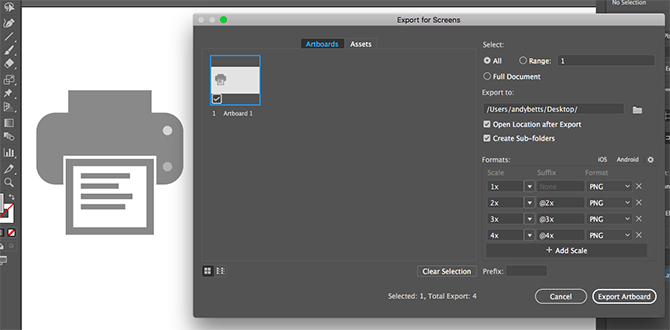
За да поддържате стандартни дисплеи с висока разделителна способност, трябва да експортирате файла с различни размери. Можете да направите това автоматично.
- Отидете на Файл> Експорт> Експорт за екрани.
- Изберете Artboards раздел. Ако в изображението ви има повече от едно табло, изберете тези, които искате да изведете.
- при формати, комплект формат да се PNG и мащаб да се 1x.
- Кликнете Добавете мащаб. Това ще създаде настройките за второ изображение, така че задайте мащаб опция до нов относителен размер. 3x например ще изведе изображение три пъти по-високо и по-широко от оригинала.
- Добавете още размери, ако имате нужда от тях.
- Кликнете Експорт на Artboard за да запазите вашите изображения.
Как да запазите Adobe Illustrator файлове като SVG
По-добър, по-модерен начин за експортиране на графики като икони и лога за мрежата е чрез използване на SVG формат. Съкратен за мащабируема векторна графика, SVG е всъщност базиран на XML език за маркиране.
Въпреки че можете да извеждате файлове, към които можете да свържете във вашата уеб страница, можете също да запазите изображението като парче код, който можете да поставите директно във вашия HTML файл. След това можете да редактирате това с помощта на CSS. Това е много ефикасен начин за добавяне на ефекти и анимации към вашите изображения.
Има и други предимства: изображенията са леки и поради това, че са вектори, можете да ги преоразмерите лесно. Не е необходимо да извеждате изображения с множество размери за различни разделителни способности на екрана.
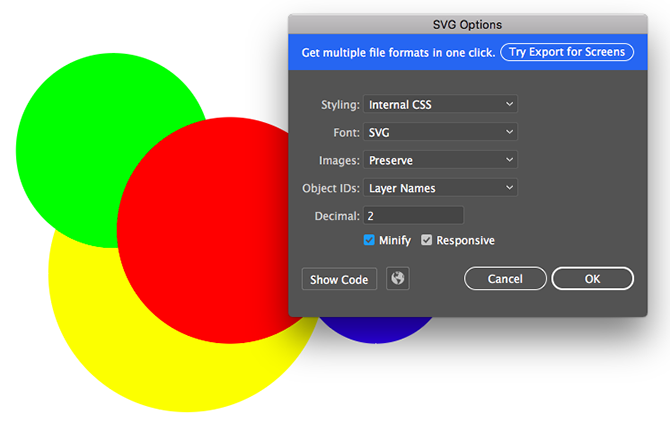
Има няколко начина да създадете SVG. Използвайки Запази като създава по-голям файл за работа. За да създадете окончателно изображение, което можете да използвате във вашите проекти, използвайте износ опция.
- Отидете на Файл> Експорт> Експорт като.
- Нагласи формат да се SVG и щракнете износ.
- Комплект оформление да се Вътрешен CSS. Това поставя цялата информация за стилистиката в a блок, който може лесно да се промени с CSS.
- За Font избирам SVG за да поддържате текста избираем. Само изберете Очертава ако използвате неясен, персонализиран шрифт. Оставете Снимки На резерват.
- Уверете се омаловажавам и отзивчив и двете са проверени за максимална производителност и съвместимост.
- Сега кликнете Показване на код за да отворите кода в текстов редактор. Можете да копирате и поставите това във вашия HTML файл. Или щракнете Добре за извеждане на изображението като SVG файл.
Ако работите с икона в растов формат (като JPEG или PNG), това е лесно конвертирайте изображения във векторна графика в Adobe Illustrator Как да векторизирате изображение в Adobe IllustratorAdobe Illustrator улеснява конвертирането на изображения във вектори, без да губи качество. Ето стъпка по стъпка процеса на векторизиране. Прочетете още на първо място.
Как да запазите Artboards като PDF в Adobe Illustrator
Най-простият начин за запазване на файл Illustrator като PDF е чрез Запази като опция. Ако обаче използвате повече от едно табло, това ще ги комбинира в PDF на много страници.
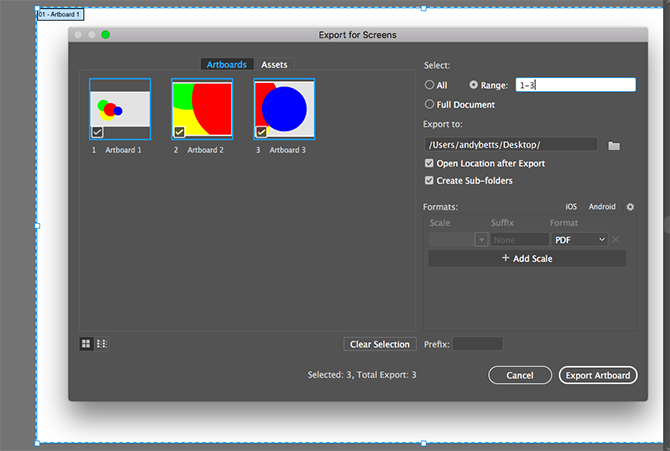
Има един прост трик за запазване на артбордовете като отделни PDF файлове:
- Отидете на Експорт> Запазване за екрани.
- В диалоговия прозорец, който се отваря, щракнете върху Artboards и изберете тези, които искате да запазите.
- В дясната ръка колона формат да се PDF, след това натиснете Експорт на Artboards. Може да отнеме няколко секунди за извеждане на големи или сложни файлове.
- Когато сте готови, вашите файлове по подразбиране ще бъдат записани в тяхната собствена отделна подпапка.
Запазване на обекти от изображение на Adobe Illustrator
Понякога може да се наложи да запазите или експортирате само избрани предмети от по-голямо произведение на изкуството. Например, когато вие проектирайте лого в Illustrator може да искате да запазите текста или символа в свой собствен индивидуален файл.
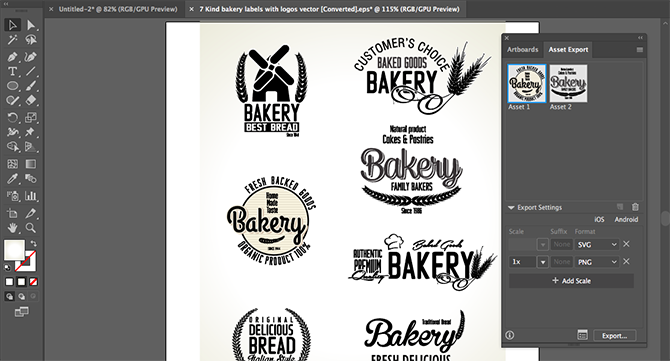
Можете да направите това, като превърнете обектите актив.
- Отидете на Прозорец> Експорт на активи.
- Избери Инструмент за избор от лентата с инструменти или натиснете V на клавиатурата си. Сега плъзнете обектите, които искате да запазите, върху Експорт на активи панел.
- Сега изберете Актив. Hold Ctrl или Cmd за да изберете повече от един.
- при Експортиране на настройки Избери формат. Можете да изберете PNG, JPEG, SVG или PDF.
- Ако спестявате като PNG или JPEG, можете да експортирате в няколко размера. Комплект мащаб да се 1x, след това щракнете Добавете мащаб и комплекта мащаб например 2x. Можете също да използвате тази опция, за да експортирате актива в различни формати.
- Кликнете износ и изберете местоположение, за да запишете новите си файлове.
Как да използвате Adobe Illustrator Files в други приложения
Има още: Photoshop може да отваря AI файлове директно, но само като плоски, непригодни изображения. Използвай Експорт като вместо това да запазите файла във формат PSD. Това запазва всички отделни слоеве, когато го отворите във Photoshop.
За повечето приложения, които не са Adobe, най-вероятно ще трябва да запазите файла във SVG формат (използвайки Запази като този път командвайте). Вижте подробно нашето ръководство как да отворите AI файлове без Adobe Illustrator за повече информация.
Важно е да знаете как да експортирате работата си в други формати. И така, сега, когато сте го овладели, вижте нашите Съвети на Adobe Illustrator, които ще ви помогнат да проектирате по-бързо 8 съвета на Adobe Illustrator, които ще ви помогнат да проектирате по-бързоЕто основните съвети и трикове на Adobe Illustrator, които ще ви накарат да проектирате по-бързо от всякога. Прочетете още .
Анди е бивш печатен журналист и редактор на списания, който пише за технологиите от 15 години. По това време той е допринесъл за безброй публикации и продуцира копирайтски работи за големи технологични компании. Той също така предостави експертен коментар за медиите и домакини на панели на индустриални събития.


